在日常生活中,手机已经成为我们生活中不可或缺的一部分,其中存储着大量的个人信息和重要数据,为了保护手机中的隐私和安全,给手机软件设置锁屏和添加应用锁功能变得至关重要。通过设置锁屏密码或指纹识别,可以有效防止他人未经授权访问手机中的信息;而添加应用锁功能则可以进一步加强对某些应用的保护,确保个人隐私不被泄露。学会如何给手机软件设置锁屏和添加应用锁功能,不仅可以提升手机的安全性,也能保障个人信息的安全。
如何给手机应用添加应用锁功能
方法如下:
1.首先打开我们的手机,主界面如下图所示,找到“设置”按钮。
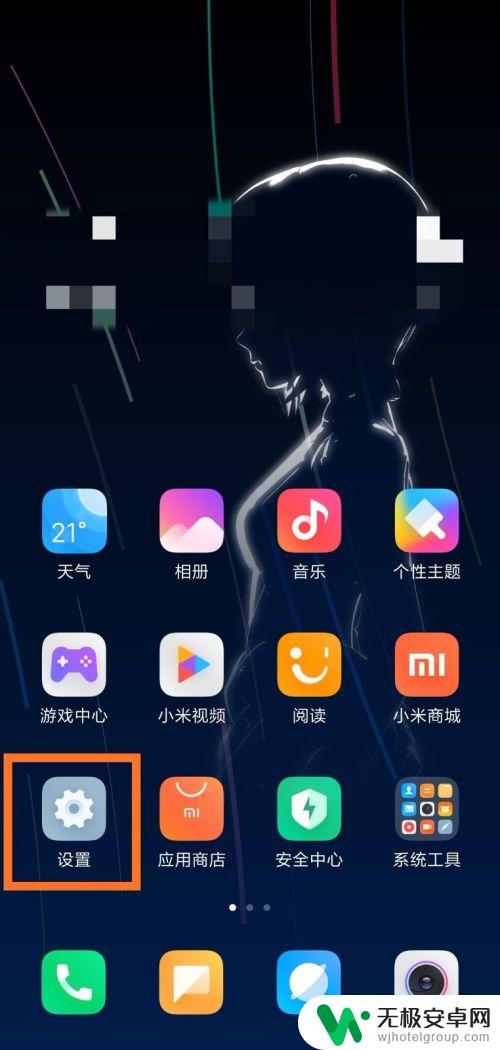
2.接着点击“设置”按钮,进入手机的设置界面。可以看到设备信息、网络和连接等。
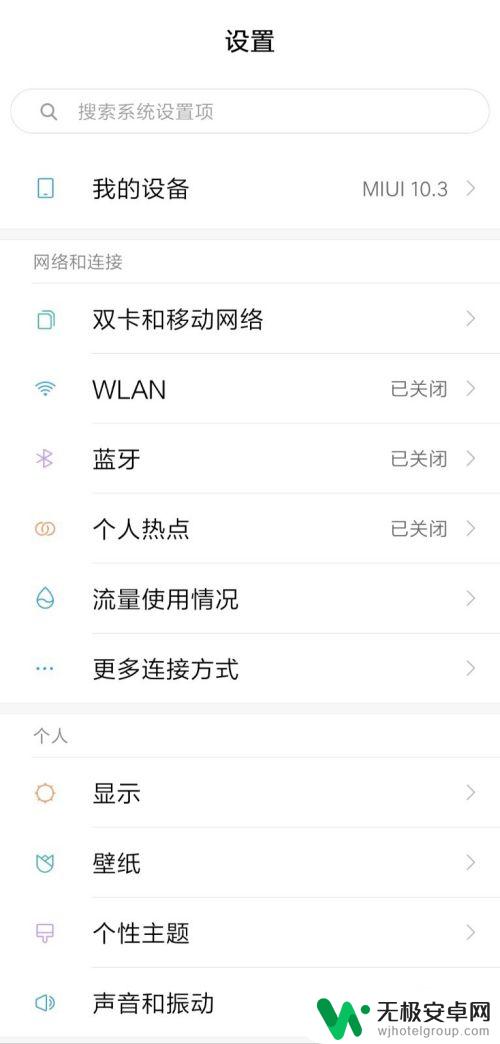
3.在设置界面下拉之后,可以看到“应用锁”按钮。开启应用锁后,进入应用需要密码验证。
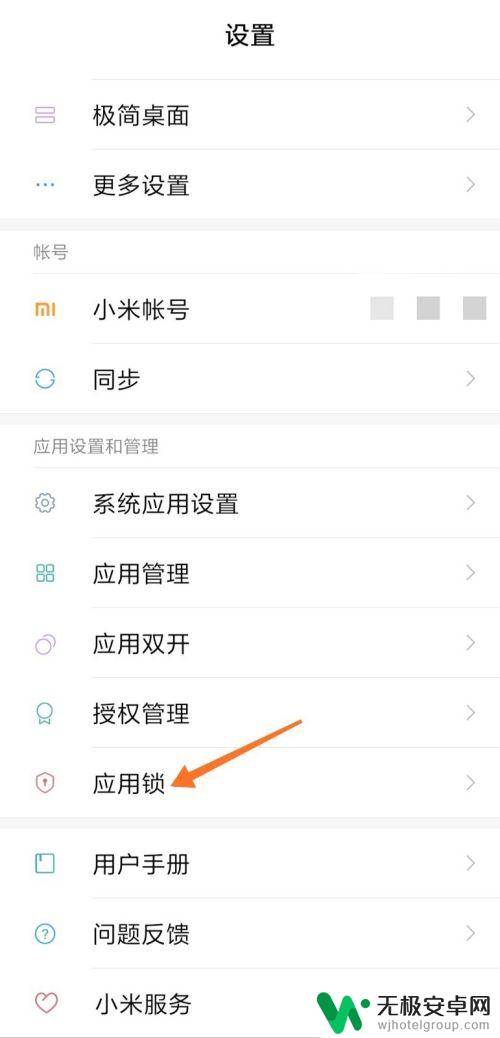
4.点击“应用锁”按钮,进入应用锁的设置界面。当前默认的密码方式为图案密码。
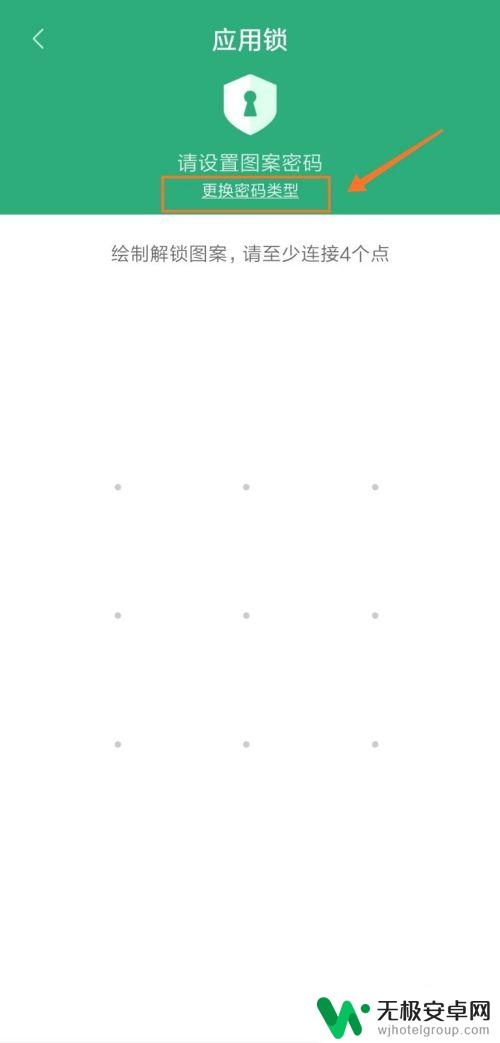
5.点击方框处的“更换密码类型”,可以更换为数字或混合密码。
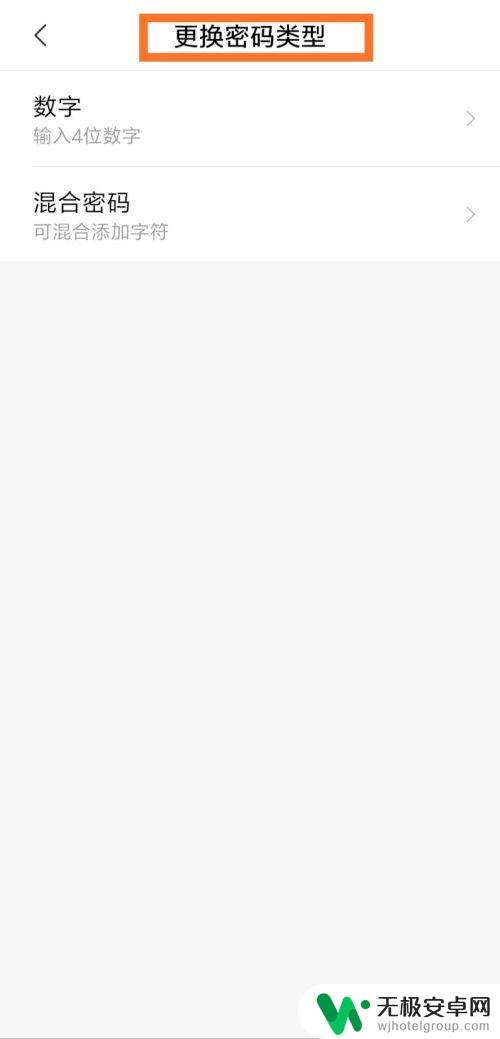
6.此处以图案密码为例,绘制解锁图案,至少需要连接4个点。
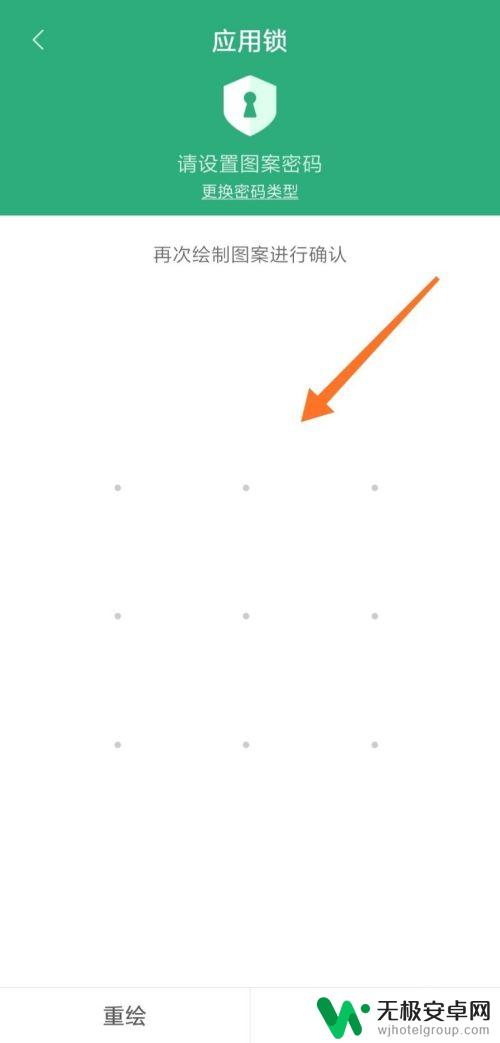
7.接着再次输入图案密码,要和第一次的图案密码一致,点击“下一步”。
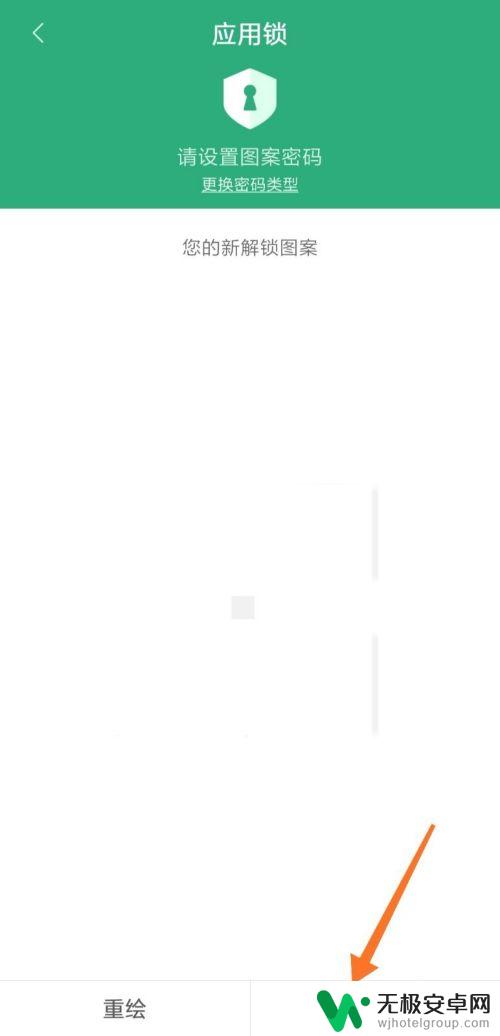
8.下面点击箭头处的“绑定”,方便我们忘记密码的时候找回密码。
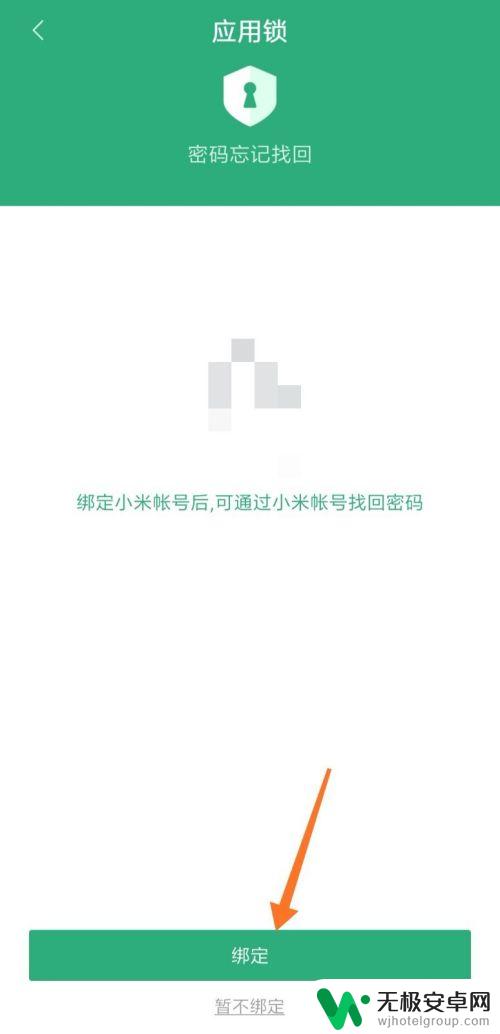
9.接着找到需要设置应用锁的应用,此处以“QQ”和“微信”为例。
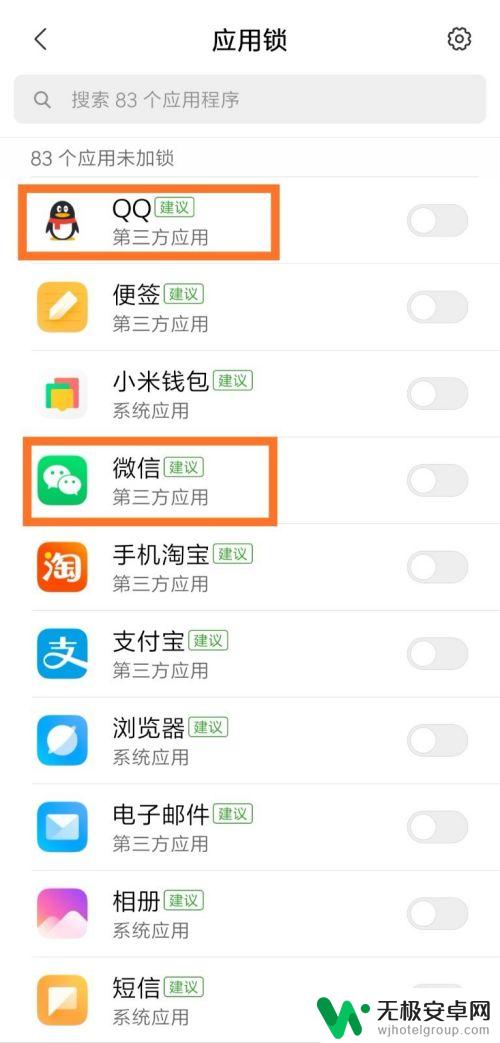
10.点击“QQ”和“微信”右边的按钮,即可成功设置应用锁。
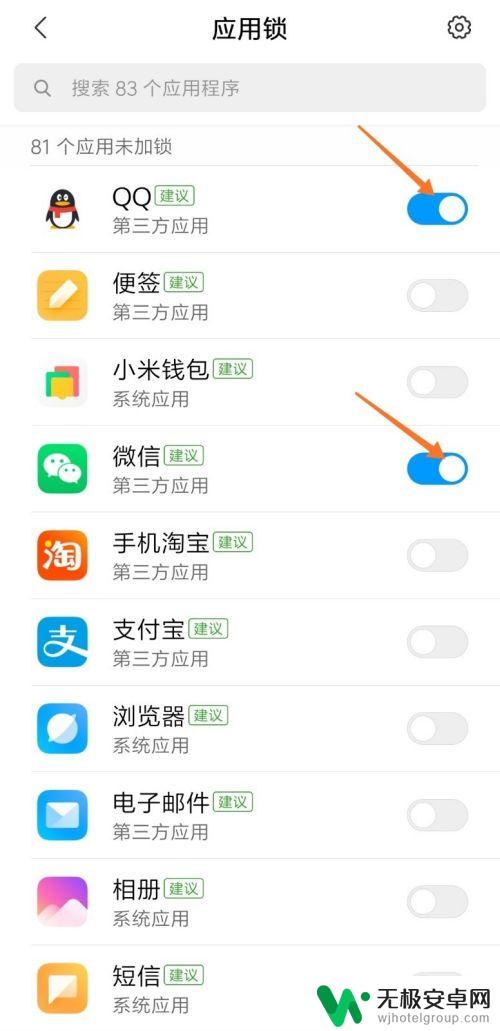
以上就是如何给手机软件设置锁屏的全部内容,如果您不太清楚,可以按照以上方法进行操作,希望这对大家有所帮助。











